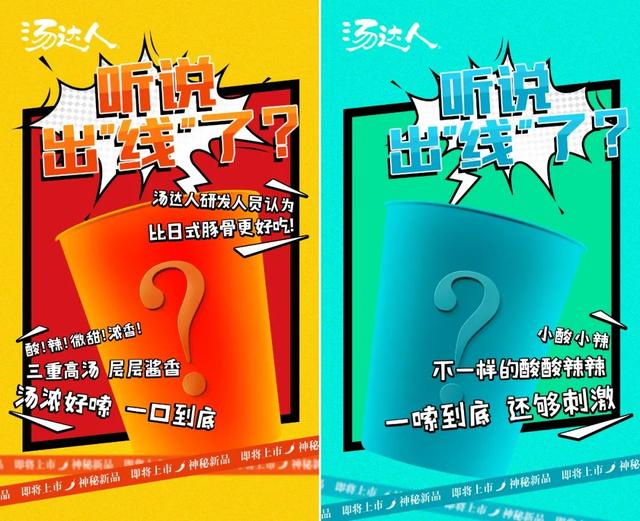1、打開需要進行批量打印操作的CAD圖紙文件;

2、輸入圖層la,進入圖層操作界面

3、顯示出圖層管理面闆,點擊[新建圖層]按鈕;

4、新建一個新的圖層,圖層名稱自己任意設置,本文設置為[打印]圖層名稱;

5、把[打印]圖層置為當前,用REC命令框出圖框邊線;

1、輸入命令[AP]加載外部程序;

2、找到下載好的批量打印程序[BatchPlot.VLX],點擊[加載];

3、系統提示[已成功加載];

1、輸入批量打印程序啟動命令[BatchPlot]或者[BPLOT];

2、顯示出批量打印的設置界面;設置[打印機設備],可以選擇真實打印機或者選擇輸出PDF文件;設置[圖紙尺寸],根據需要設置要打印圖紙的尺寸大小;設置打印樣式,根據需要設置;圖框形式選多段線,可以根據情況選取;設置圖塊與圖層[指定圖塊或圖層],拾取圖框線的圖層,之前設置的[打印]圖層;設置保存位置後,最後選擇确定就可以了;

3、快速生成每一個圖紙對應的PDF文件;

▎本文使用插件下載鍊接:
鍊接: https:///s/1-OhhO0MftwntI-Yh-GINKQ
提取碼: w53g
,更多精彩资讯请关注tft每日頭條,我们将持续为您更新最新资讯!